Windows 8 플랫폼 가이드
이 가이드에서는 윈도우 8에 대 한 코르도바 애플 리 케이 션을 배포 하기 위해 SDK 개발 환경을 설정 하는 방법을 보여 줍니다. 자세한 플랫폼 관련 내용은 다음을 참조 하십시오.
위의 명령줄 도구 코르도바 3.0 이전 버전을 참조 하십시오. 현재 인터페이스에 대 한 내용은 명령줄 인터페이스를 참조 하십시오.
마이크로소프트는 윈도우 8과 윈도우 실시간 메트로 스타일 앱 이름을 사용 되지 않습니다. MSDN Windows 스토어 애플 리 케이 션, 애플 리 케이 션의이 유형의 지금 의미 하 고이 가이드 그 규칙을 따릅니다. 또한,이 가이드에 있는 윈도우 8 의미 윈도우 8과 윈도우 실시간
1입니다. 요구 사항
윈도우 8
비주얼 스튜디오 2012 전문가 또는 더 나은, 또는 Visual Studio 2012 익스프레스에 대 한 윈도우 8
지침에 따라 여기 당신의 애플 리 케이 션을 Windows 스토어에 제출.
2. 설치 SDK + 코르 도우 바
Visual Studio 2012의 당신의 선호 variant를 설정 합니다. 제품의 유료 버전 (전문, 등)의 모든 Windows 스토어 애플 리 케이 션을 만들 수 있도록. 윈도우 8에 대 한 익스프레스 Express 버전 을 사용 하 여 Windows 스토어 애플 리 케이 션을 구축 해야.
다운로드 및 코르도바의 최신 복사본을 추출 합니다. 당신은에서 작업 하는 것은
lib\windows-8하위 디렉터리.
3. 새 프로젝트 설정
이미 윈도우 7 애플 리 케이 션에서 HTML/자바 스크립트 추적 Windows 스토어 애플 리 케이 션에서 사용할 수를 사용 하 여 빌드할 수 있습니다. Windows 스토어 애플 리 케이 션 코르 도우 바를 사용 하 여 다른 코르도바 지원 플랫폼에서와 동일한 Api를 노출 합니다.
비주얼 스튜디오 2012를 열고 새 프로젝트 선택.
프로젝트 목록에서 나무, 그리고 다음 빈 응용 프로그램 에서 설치 → 템플릿 → 기타 언어 → 자바 → Windows 저장소 를 선택 합니다. 당신 처럼, 같은 어떤 프로젝트 이름을 입력
CordovaWin8Foo이 예제와 같이.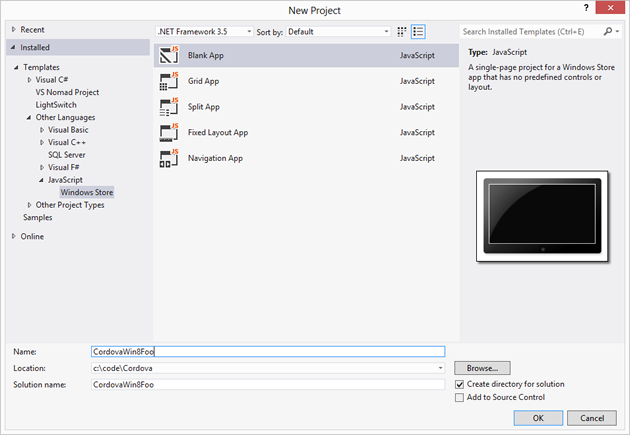
Microsoft 사용 하 여 계속
default.html기본 홈 페이지, 하지만 대부분의 웹 개발자 사용으로index.html. (게다가 그것은 프로젝트의 다른 플랫폼 이체에서 당신이 사용 하는 가능성이index.html기본 페이지의 이름으로.) 이 문제를 해결, 솔루션 탐색기의 이름 바꾸기에는default.html파일을index.html. 다음 두 번 클릭 합니다package.appxmanifest파일 및 시작 페이지 값을 변경index.html.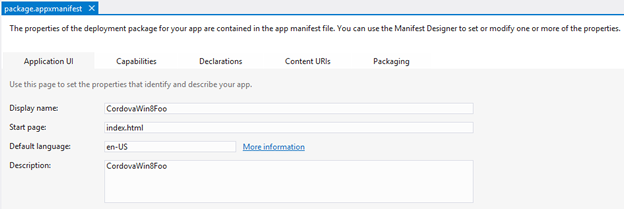
포함 하려면
cordova.js마우스 오른쪽 단추로 프로젝트를 클릭에js→ 새 항목 추가선택 하 고 솔루션 탐색기에서 디렉토리. 위치는cordova.js파일에lib\windows-8디렉터리 위에 언급 된.편집에 대 한 코드
index.html. 에 대 한 참조를 추가할cordova.js. 이렇게 하려면 수동으로, 또는 솔루션 탐색기에서 파일을 드래그 하 여.
참조 추가...
<!-WinJS 참조-> < href="//Microsoft.WinJS.1.0/css/ui-dark.css 링크" rel = "stylesheet" / >< src="//Microsoft.WinJS.1.0/js/base.js 스크립트" >< / 스크립트 >< src="//Microsoft.WinJS.1.0/js/ui.js 스크립트" >< / 스크립트 ><!-코르도바-> < src="/js/cordova.js 스크립트" >< / 스크립트 ><!-CordovaWin8Foo 참조-> < href="/css/default.css 링크" rel = "stylesheet" / >< src="/js/default.js 스크립트" >< / 스크립트 >
- 다음, 코르도바를 보여 주는 몇 가지 코드 작업을 추가 합니다.
'Deviceready' 처리기 추가...
<body>
<p>Content goes here</p>
<script type="text/javascript">
console.log("Subscribing...");
document.addEventListener("deviceready", function () {
navigator.notification.alert("The device is ready!");
});
</script>
</body>
5입니다. 테스트 프로젝트
Visual Studio에서 프로젝트를 실행 합니다. 표시 메시지 상자가 표시 됩니다.
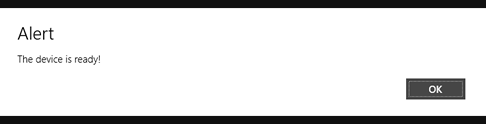
끝 났 어!
그 거 야! 지금 코르도바와 Windows 스토어 애플 리 케이 션을 구축할 준비가 되었습니다.